对EXCEL进行升序排列的方法:首先点击工具栏中的数据选项,找到数据栏下的排序选项;然后找到排序栏目下的“主要关键字”和“次序”选项进行条件设置;最后把数据包含标题选项前面的小方框内点上勾完成标题设置后点确定完成排序。

电脑办公已经成为人们工作中不可缺少的办公工具,在电脑办公中会经常用到电子表格进行数据录入,由于受基础资料收集时间或录入的先后顺序影响,在完成资料录入后EXCEL中资料看上去会显得杂乱无章,如何对EXCEL数据按一定条件进行顺序处理呢?下面我给大家分享一下具体的操作步骤,希望读者能通过此例做到举一反三,EXCEL数据如何排序的操作步骤如下:
第一步 点击工具栏中的数据选项
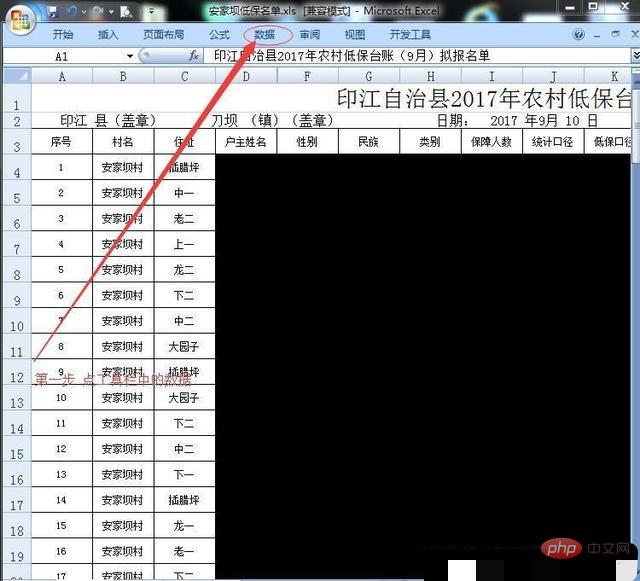
第二步 找到数据栏下的排序选项
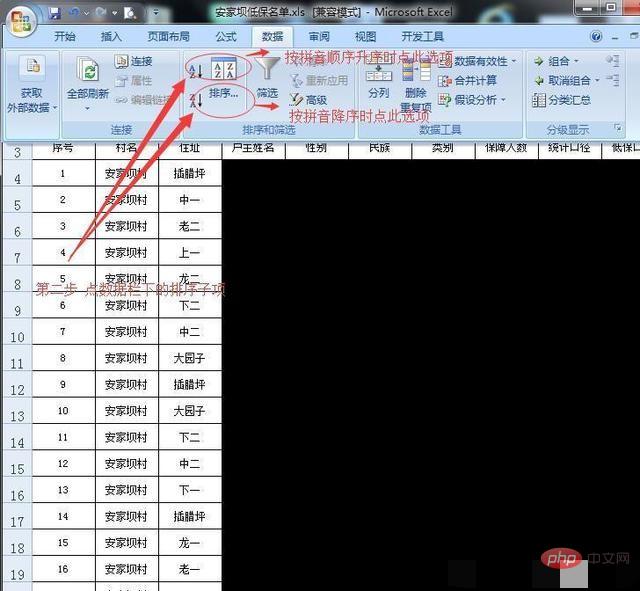
第三步 找到排序栏目下的“主要关键字”和“次序”选项(本例中假设以住址按拼音字母升序进行排列)进行条件设置。

第四步 进行排序条件设置
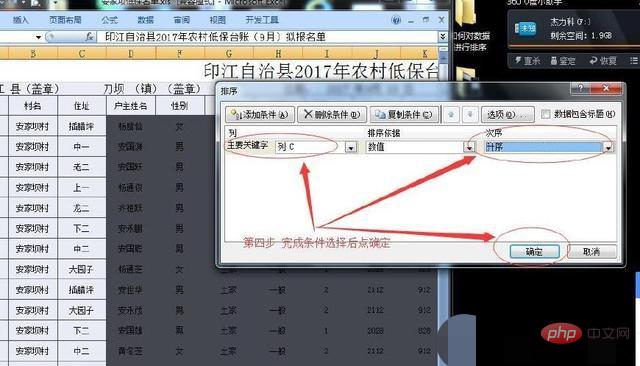
第五步 把数据包含标题选项前面的小方框内点上勾完成标题设置后点确定完成排序

第六步 特别提示:电子表格数据排序功能的一个弊端就是标题默认为第一行,按前面第一步中表首样式进行排序时会出现“此操作要求合并单元格都具有相同大小“提示,解决的办法是先删去表首上面两行完成排序再重新输入表首前2行或插入一个新的电子表格后在新电子表格中删除表首前面部分操作完成后再复制到原表格中。如果想保留前面表首就用下一篇即将介绍的数据筛选功能,如何您电脑上安装的版本跟本例中的版本不一样需要时,可在文章下面留言栏内留言,另行帮助解决。
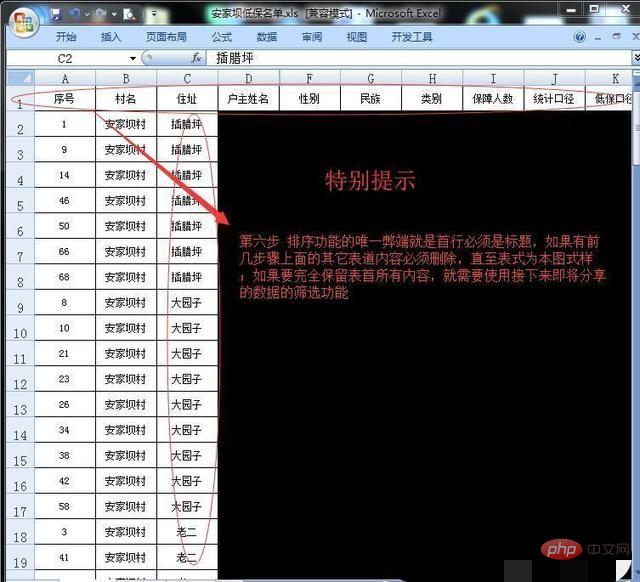
以上是如何对EXCEL进行升序排列的详细内容。更多信息请关注PHP中文网其他相关文章!

热AI工具

Undresser.AI Undress
人工智能驱动的应用程序,用于创建逼真的裸体照片

AI Clothes Remover
用于从照片中去除衣服的在线人工智能工具。

Undress AI Tool
免费脱衣服图片

Clothoff.io
AI脱衣机

Video Face Swap
使用我们完全免费的人工智能换脸工具轻松在任何视频中换脸!

热门文章

热工具

SecLists
SecLists是最终安全测试人员的伙伴。它是一个包含各种类型列表的集合,这些列表在安全评估过程中经常使用,都在一个地方。SecLists通过方便地提供安全测试人员可能需要的所有列表,帮助提高安全测试的效率和生产力。列表类型包括用户名、密码、URL、模糊测试有效载荷、敏感数据模式、Web shell等等。测试人员只需将此存储库拉到新的测试机上,他就可以访问到所需的每种类型的列表。

ZendStudio 13.5.1 Mac
功能强大的PHP集成开发环境

螳螂BT
Mantis是一个易于部署的基于Web的缺陷跟踪工具,用于帮助产品缺陷跟踪。它需要PHP、MySQL和一个Web服务器。请查看我们的演示和托管服务。

MinGW - 适用于 Windows 的极简 GNU
这个项目正在迁移到osdn.net/projects/mingw的过程中,你可以继续在那里关注我们。MinGW:GNU编译器集合(GCC)的本地Windows移植版本,可自由分发的导入库和用于构建本地Windows应用程序的头文件;包括对MSVC运行时的扩展,以支持C99功能。MinGW的所有软件都可以在64位Windows平台上运行。

SublimeText3 Linux新版
SublimeText3 Linux最新版




